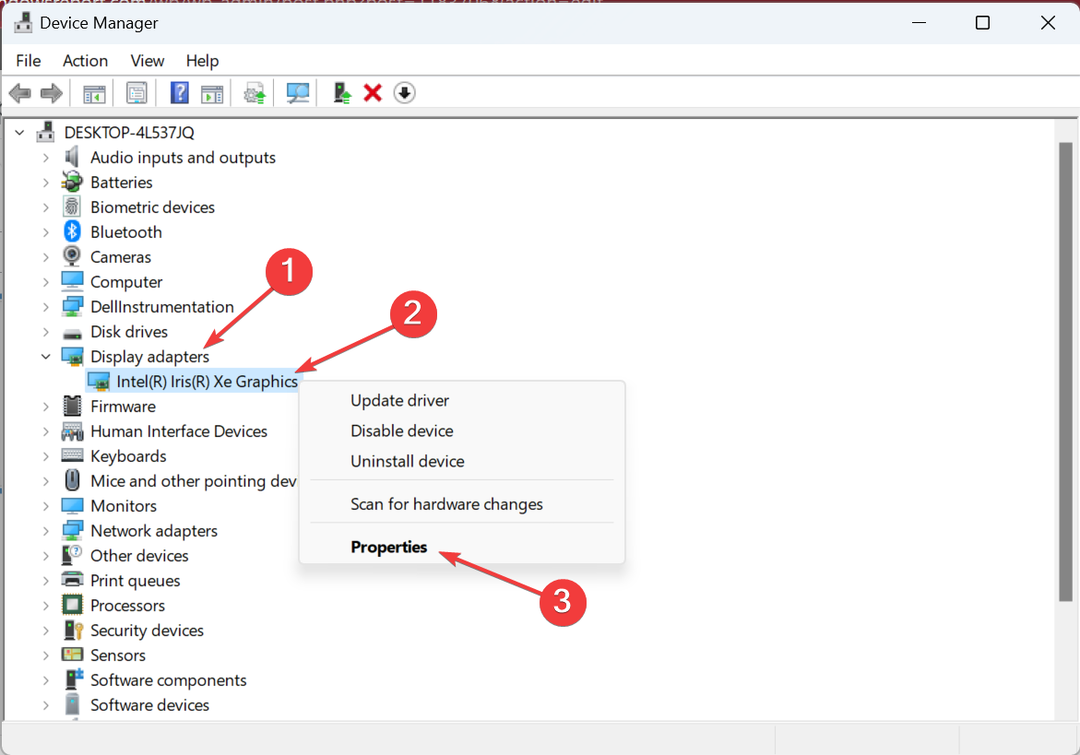Nio sätt att åtgärda inloggningsproblem om du glömt ditt lösenord
- Ett inaktiverat inloggningsalternativ kan antingen orsakas av att Windows aktiverar en säkerhetsåtgärd eller att korrupta filer förstör systemprocesser.
- Lyckligtvis finns det många sätt att fixa detta, så om ett misslyckas kan du alltid prova ett annat.
- Det rekommenderas att du kör en DISM-skanning för att rensa bort korruption eller justera AccountLockout i Registereditorn.
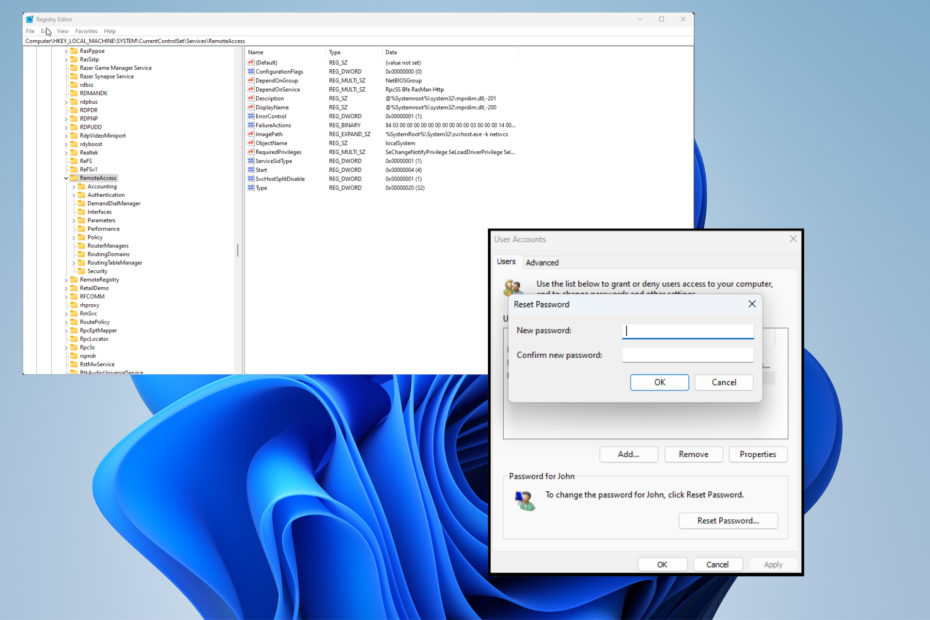
XINSTALLERA GENOM ATT KLICKA PÅ LADDA FILEN
- Ladda ner Restoro PC Repair Tool som kommer med patenterad teknologi (patent tillgängligt här).
- Klick Starta skanning för att hitta Windows-problem som kan orsaka PC-problem.
- Klick Reparera allt för att åtgärda problem som påverkar din dators säkerhet och prestanda.
- Restoro har laddats ner av 0 läsare denna månad.
Att glömma ditt inloggningslösenord är något som alla gör. För många försök kan orsaka Windows inaktivera inloggningsalternativet, men det kan lätt övervinnas.
Men låt oss säga du Återställ ditt lösenord och försök logga in igen, bara för att bli avvisad en gång till. Om detta händer är detta ett tecken på ett större problem som drabbar din dator.
Varför inaktiverades inloggningsalternativet?
Det är ganska sällsynt att detta problem uppstår, så det finns inte många skyldiga bakom ett inaktiverat inloggningsalternativ. Mycket av tiden handlar det vanligtvis om användarfel.
- För många misslyckade inloggningsförsök – Om du försöker logga in för många gånger kommer Windows att hindra dig från att göra det. Det rekommenderas att du väntar ett tag innan du försöker igen.
- Du har skadade filer på ditt system – Korrupta filer kan störa systemprocesser. Att städa upp din dator kan kräva att du gör det ersätt filer manuellt.
- Skadlig programvara har infekterat din dator – När du får tillgång till din dator igen, se till att göra det ladda ner något antivirus till din dator noggrant.
Hur kan jag återaktivera inloggningsalternativet?
Det finns många olika sätt du kan försöka komma förbi detta fel. Men för korthetens skull kommer vi bara att täcka de 10 bästa. Och det beloppet kommer att delas upp på både enkla och komplexa lösningar:
- Om du har glömt ditt lösenord är allt du behöver göra att välja Jag har glömt min PIN-kod på inloggningsskärmen. Följ instruktionerna på skärmen för att återställa din information.
- Ett felmeddelande kan visas efter upprepade försök att logga in, som talar om för dig att vänta i två timmar innan du försöker igen. Vänta så länge och försök sedan logga in en gång till.
- Om du lyckas logga in på ditt konto rekommenderar vi att du skapa ett nytt lokalt konto och använd den där framåt.
1. Starta om Windows 11 i felsäkert läge
- Klicka på Power-ikonen i det nedre högra hörnet. Håll ned Skift-tangenten och välj Omstart. Detta startar Windows 11 med avancerade startalternativ.
- Under Välj ett alternativ, Välj Felsökning, sedan Avancerade alternativ.
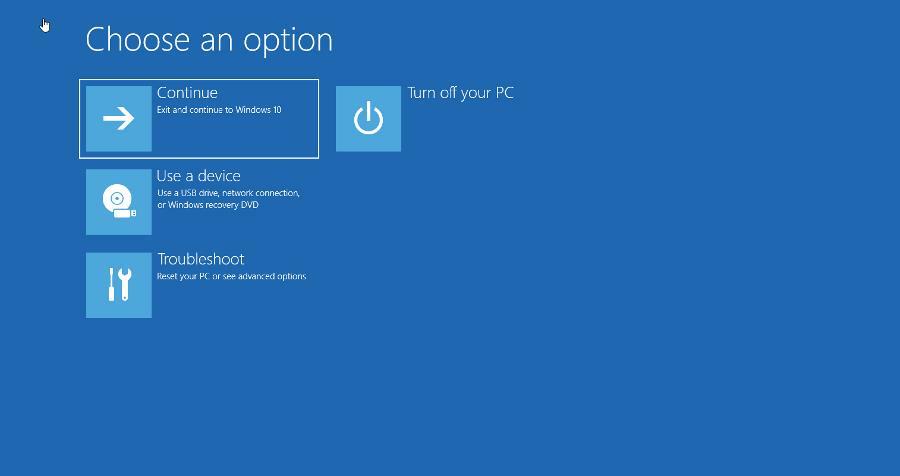
- Välj Startinställningar.
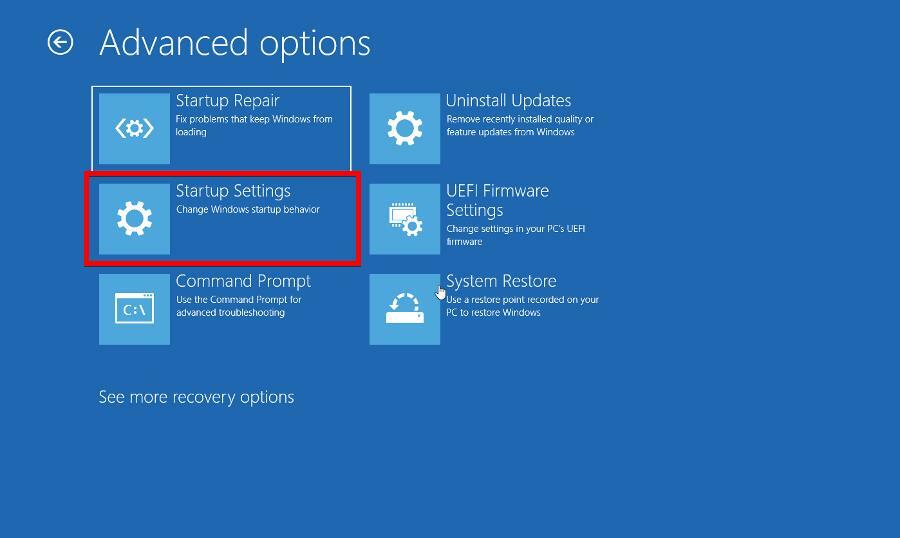
- Klicka på den här sista sidan Omstart.
- Därefter kommer du att bli ombedd att trycka på en av funktionstangenterna för hur du vill att Windows 11 ska starta. Tryck F5 för att aktivera felsäkert läge med en internetanslutning.
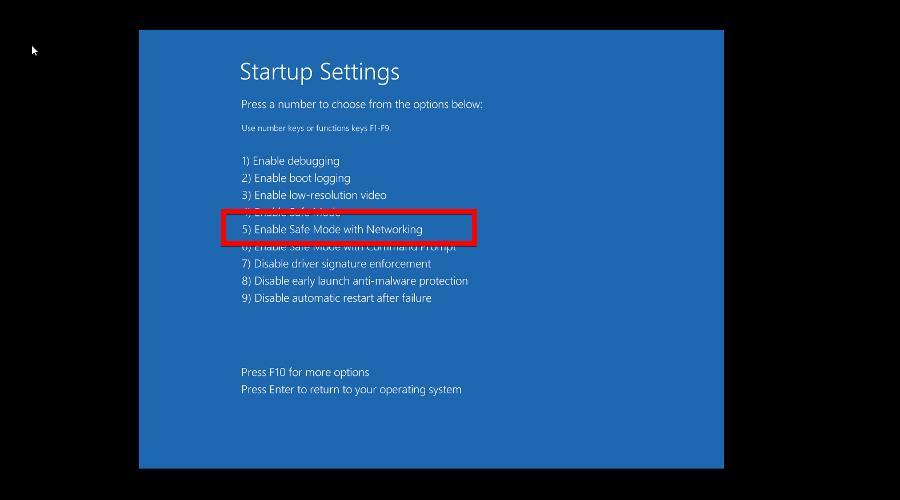
- Windows 11 kommer att starta i felsäkert läge. Starta om datorn och försök logga in en gång till.
Denna lösning rekommenderas att göras först eftersom den låter dig kringgå felmeddelandet och logga in på din dator. Följande lösningar syftar till att åtgärda problemen som orsakar detta fel i första hand.
2. Kör kommandona System File Checker och DISM
- Ta upp Kommandotolken på Windows 11 sökfält. Klick Kör som administratör.
- I den Kommandotolken, skriv in följande kommando och tryck Stiga på på ditt tangentbord:
sfc /scannow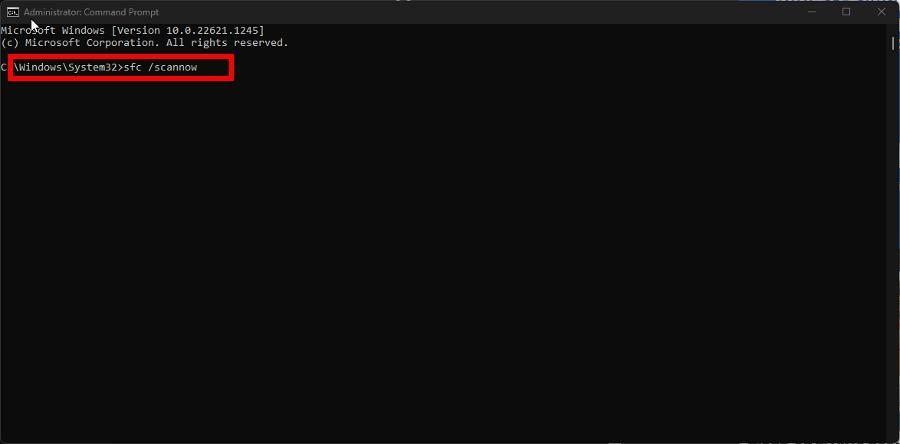
- Ge din dator tillräckligt med tid för att slutföra skanningen.
- Skriv nu in följande kommandon, ett efter det andra, och tryck Stiga på efter var och en:
dism /online /cleanup-image /scanhealthdism /online /cleanup-image /checkhealthdism /online /cleanup-image /restorehealth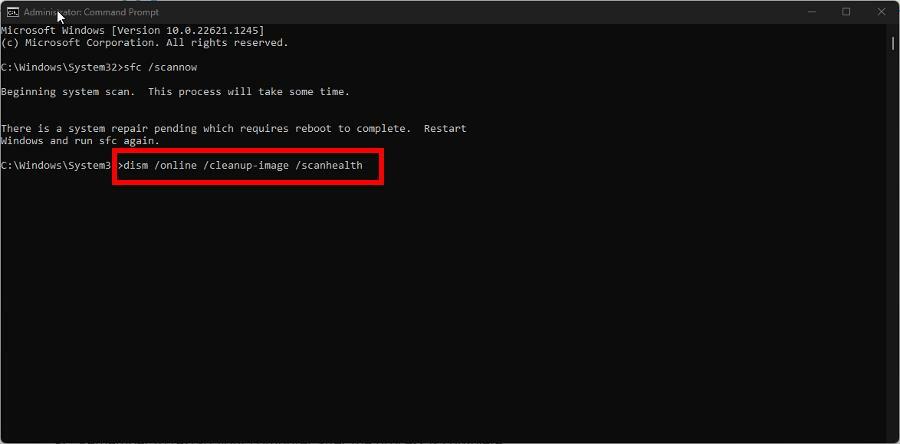
- Som tidigare, ge din dator tillräckligt med tid för att slutföra skanningen.
- Starta om datorn när du är klar för att avsluta processen.
- Vad är Alljoyn Router Service och bör du inaktivera den?
- Gör: Kommandot hittades inte Fel: Så åtgärdar du det
- Fix: Vi kan inte signera dig med denna referens [Domänfel]
3. Kör kommandot Kontrollera disk
- Liksom den tidigare lösningen, starta Kommandotolken med samma administratörsbehörighet.
- Skriv följande kommando och tryck Stiga på på din dator:
chkdsk [drivbokstav] /f /r /x - Där det står [drivbokstav], ange bokstaven på din hårddisk som visas nedan.

- Du kan få ett meddelande om att kommandot inte kan köras eftersom det används. Schemalägg skanningen för nästa omstart genom att trycka på Y på ditt tangentbord.
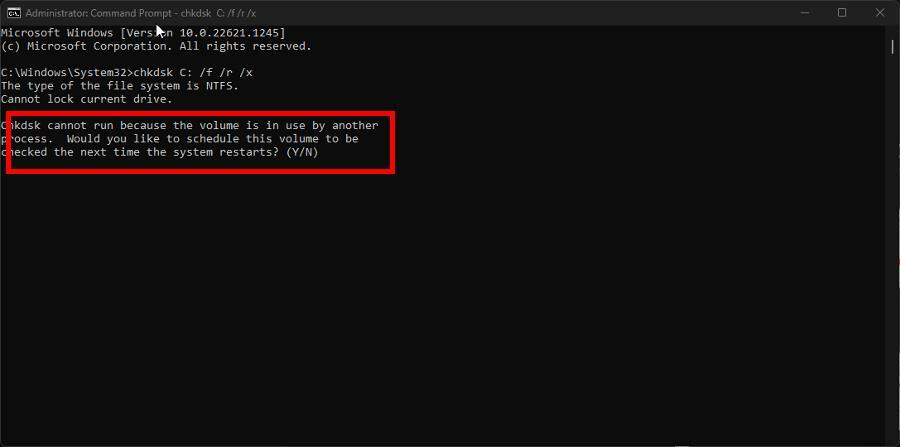
Du bör också utföra Check Disk-skanningen på andra hårddiskar om flera enheter är anslutna till din dator.
4. Justera kontolåspolicyn
- Högerklicka på Windows logotyp i det nedre högra hörnet och välj Springa.
- I den Springa kommando, enter gpedit.msc.
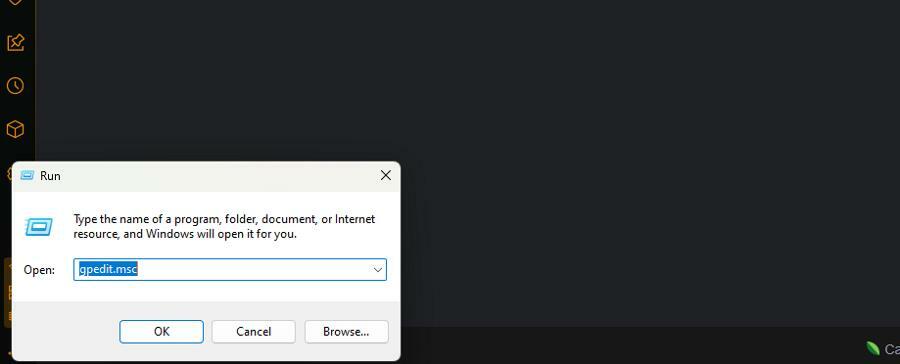
- Bygga ut Windows-inställningar, och välj under det här avsnittet Säkerhetsinställningar.
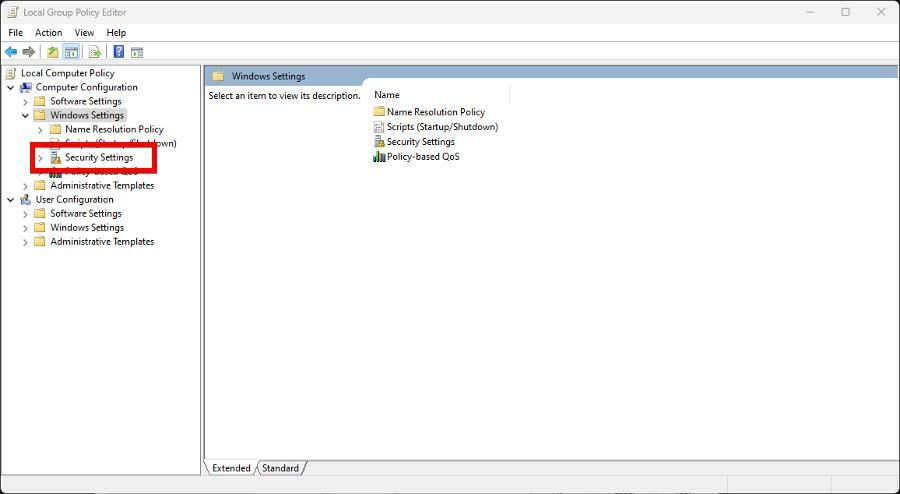
- Bygga ut Kontopolicyer, välj sedan Policy för låsning av konto.
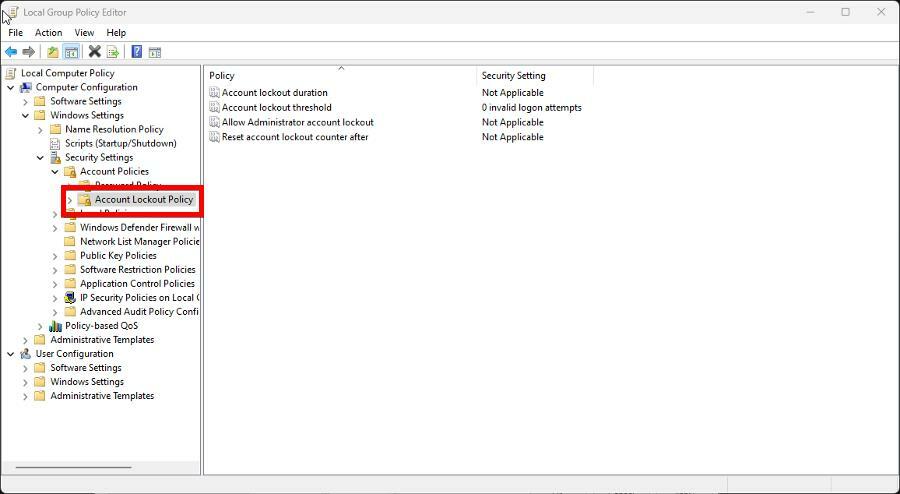
- Dubbelklicka Tröskel för kontolåsning.
- I det nya Egenskaper fönstret som visas, ställ in värdet till 0.
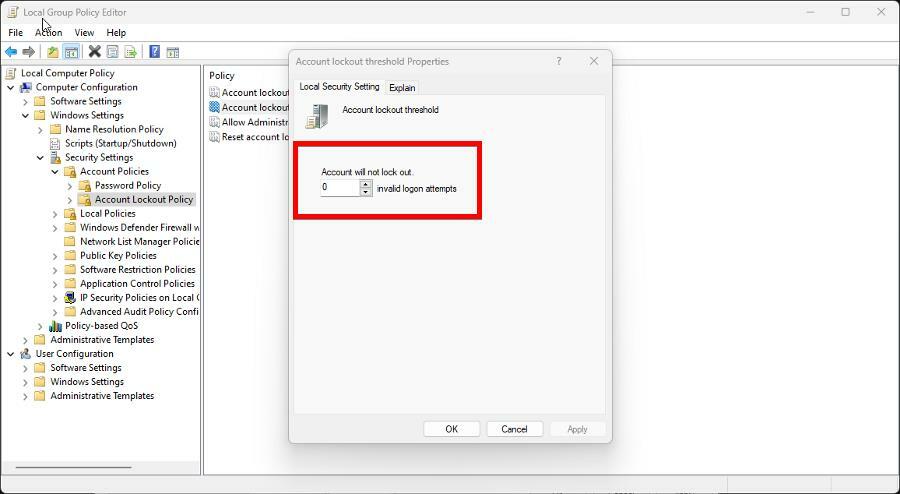
- Klick Tillämpa, sedan OK.
Experttips:
SPONSRAD
Vissa PC-problem är svåra att ta itu med, särskilt när det kommer till skadade arkiv eller saknade Windows-filer. Om du har problem med att åtgärda ett fel kan ditt system vara delvis trasigt.
Vi rekommenderar att du installerar Restoro, ett verktyg som skannar din maskin och identifierar vad felet är.
Klicka här för att ladda ner och börja reparera.
Att konfigurera den lokala grupprincipredigeraren är vanligtvis en funktion som är exklusiv för Windows 11 Pro, men det är möjligt att få den att köras på Home-versionen.
Om du gör det måste du köra en specifik batchfil på Notepad-appen.
5. Tweak AccountLockout i Registereditorn
- Börja med att starta Registerredigerare. Om en Användarkontokontroll fönstret visas, välj Ja.
- Bygga ut HKEY_LOCAL_MACHINE, klick SYSTEMET, och då CurrentControlSetdirekt efter.
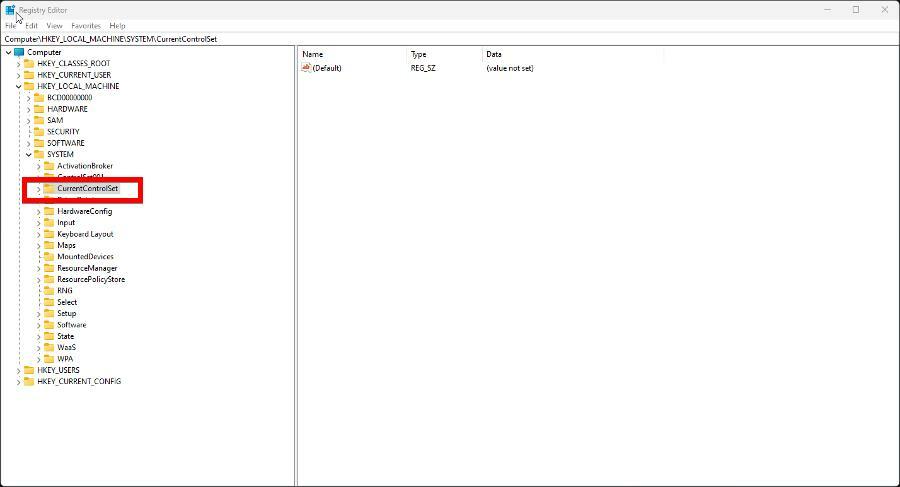
- Öppen Tjänster, och i den stora listan, scrolla ner tills du hittar Fjärranslutning. Utöka det också.
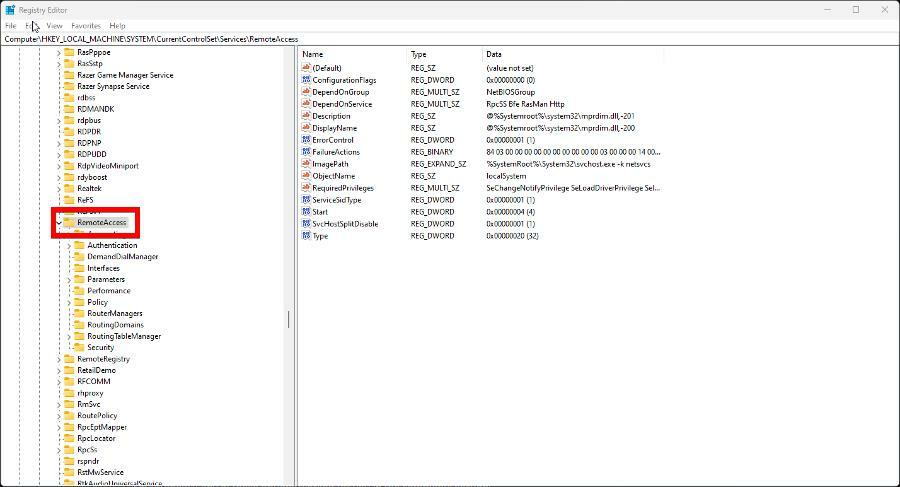
- Klick Parametraroch välj sedan gå till Kontolåsning.
- Dubbelklicka MaxDenials. Ställ in värdedata till 0, välj sedan OK.
- Starta om datorn för att tillämpa ändringarna.
6. Återställ kontolösenordet
- Logga in på ett annat konto som har administratörsbehörighet på din dator.
- Högerklicka på Windows-logotypen i det nedre vänstra hörnet och välj Springa.
- Skriv in kontrollera användarlösenord2, Klicka sedan OK.
- Välj det problematiska kontot och klicka på Återställ lösenord knapp.

- Ange och bekräfta ett nytt lösenord för kontot. Klick OK för att stänga fönstret.
- Avsluta genom att välja Tillämpa, då OK.
Se till att kolla in Microsofts instruktioner om hur man skapar administratörskonton på Windows 11 om du inte har en eller om du inte kommer ihåg.
7. Ta bort Ngc-mappen
- Lansera Utforskaren.
- Kopiera och klistra in följande adress i det översta fältet i Utforskaren:
C:\Windows\ServiceProfiles\LocalService - Dubbelklicka på Applikationsdata mapp. Se till att du använder ett administratörskonto framåt. Om du ser ett fönster som anger att du inte har behörighet klickar du Fortsätta.
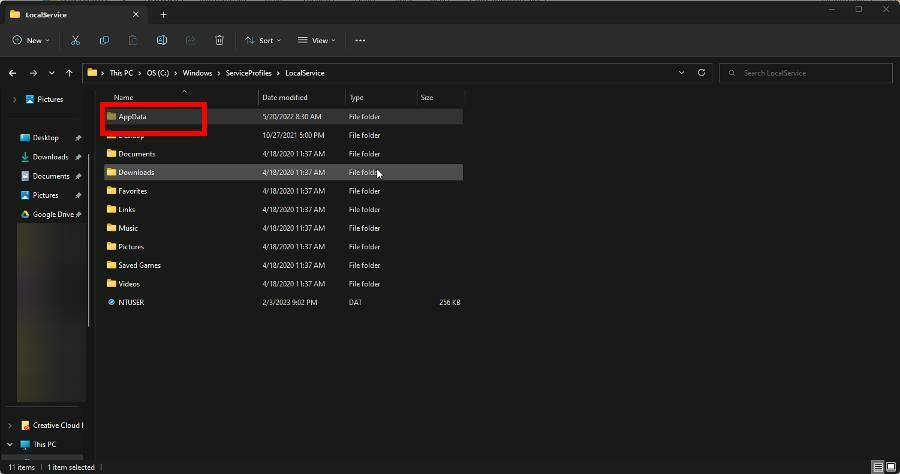
- Öppna Lokal mapp och dubbelklicka sedan på Microsoft.
- Ta bort Ngc mapp. Om Windows 11 ber om tillåtelse, ge det.
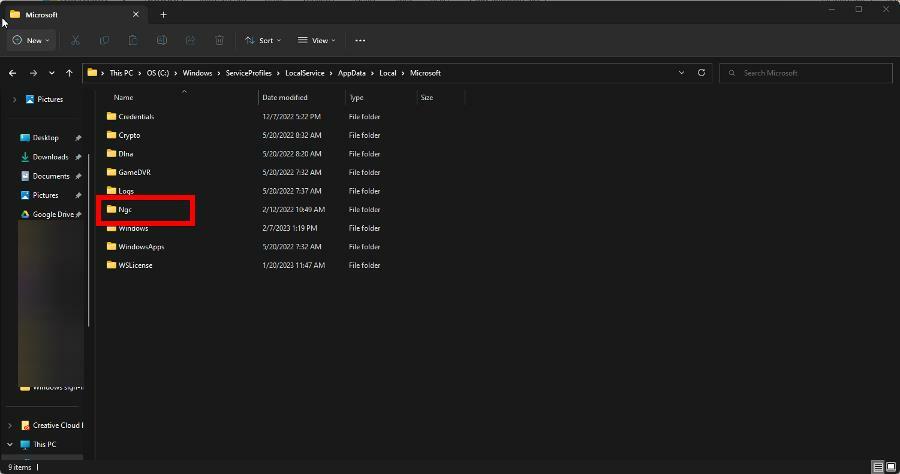
- Högerklicka på Utforskaren. Sväva över Ny och skapa en ny mapp. Namnge det Ngc.
- När det är gjort, gå till Konton fliken i inställningar meny. Välj Inloggningsalternativ.
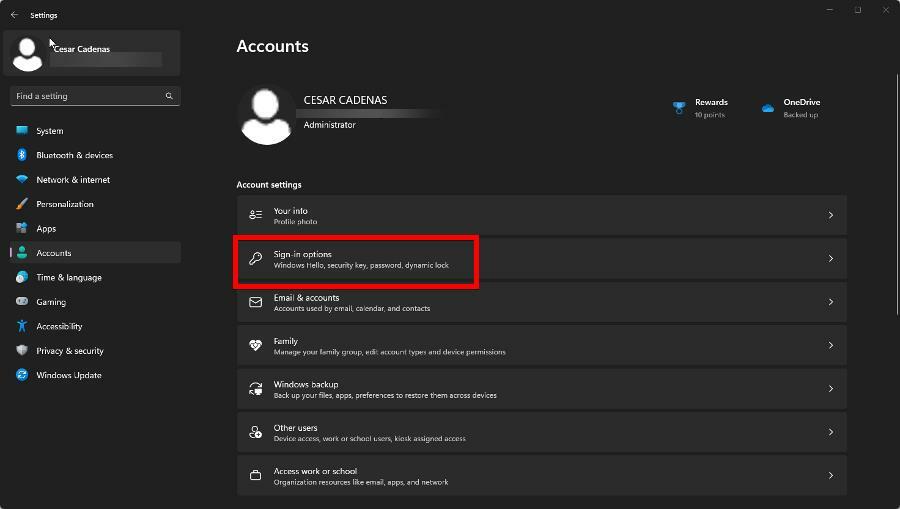
- Expandera PIN-inmatningen. Ändra din PIN-kod.

Är det möjligt att köra kommandon utan att vara administratör?
Som du kan se av lösningarna kräver de flesta av dem att du har behörigheter på administratörsnivå. Detta kan göra det svårt för användare som inte är administratörer att fixa något fel, men det är möjligt.
Till exempel om du vill spola ur DNS-cachen utan administratörsrättigheter kan du fortfarande öppna antingen kommandotolken eller PowerShell.
Och se till att kolla in vår guide om vad du ska göra om registerredigering har inaktiverats av administratören. SFC-skanningen som nämndes tidigare fungerar fortfarande, oavsett vilken åtkomstnivå du kan ha.
Kommentera gärna nedan om du har frågor om andra Windows 11-fel. Och berätta för oss om det finns en specifik guide för inloggnings- eller säkerhetsproblem du vill se.
Har du fortfarande problem? Fixa dem med det här verktyget:
SPONSRAD
Om råden ovan inte har löst ditt problem kan din dator uppleva djupare Windows-problem. Vi rekommenderar ladda ner detta PC-reparationsverktyg (betygsatt Great på TrustPilot.com) för att enkelt ta itu med dem. Efter installationen klickar du bara på Starta skanning knappen och tryck sedan på Reparera allt.
![Runtime Error: Kunde inte anropa Proc [Fix Guide]](/f/e94b63bccbb94143ccc7994d9e18b98d.png?width=300&height=460)